Как исправить код ошибки Netflix F7053 1803 в Chrome или Mozilla Firefox
Разное / / August 05, 2021
В этом руководстве мы покажем вам, как исправить код ошибки Netflix F7053 1803 как в браузере Chrome, так и в Firefox. Хотя приложение само по себе было одним из самых любимых поставщиков OTT-услуг, во время недавней блокировки его использование резко выросло. Сам Netflix не оставил равнодушным никого, кроме успеха в выпуске новых эпизодов и сериалов. Однако вы сможете пользоваться этими предложениями от Netflix только в том случае, если они работают хорошо. К сожалению, сейчас этого не происходит.
Мало кто видит, что довольно много пользователей получают сообщение об ошибке Netflix с кодом F7053 1803. Обычно это происходит, когда они собираются получить доступ к своим любимым программам. Более того, это не ограничивается одним браузером. Пользователи браузеров Chrome и Firefox наблюдают эту ошибку. Поэтому, чтобы исправить эту проблему, обратитесь к данным инструкциям, приведенным в этом руководстве. Мы также рассмотрим причину возникновения этой ошибки, а также возможные способы ее устранения. Итак, без лишних слов, приступим.

Оглавление
-
1 Исправить код ошибки Netflix F7053 1803 в Chrome или Mozilla Firefox
- 1.1 Отключить приватный просмотр / просмотр в режиме инкогнито
- 1.2 Обновите ваш браузер
- 1.3 Включить куки
- 1.4 Очистить файлы cookie Netflix
- 1.5 Обновить браузер
- 1.6 Попробуйте приложение Netflix
Исправить код ошибки Netflix F7053 1803 в Chrome или Mozilla Firefox
Вышеупомянутая ошибка может быть результатом нескольких причин. Во-первых, это может быть связано с тем, что файлы cookie могут быть повреждены или могут быть полностью отключены. Использование старой версии браузера также может вызвать указанную ошибку. Кроме того, просмотр в инкогнито или приватном режиме также кажется причиной этой проблемы для некоторых. Точно так же, если данные кеша повреждены, вы можете увидеть эту ошибку. На этой ноте, вот исправления для всех вышеупомянутых проблем. Следуйте.
Отключить приватный просмотр / просмотр в режиме инкогнито
И Chrome, и Firefox предоставляют эту возможность просмотра в приватном режиме, который гарантирует, что файлы cookie, кеш и история не хранятся на вашем компьютере. Но просмотр в этом скрытом режиме, похоже, вызывает пару проблем. Поэтому, если вы предпочитаете просматривать Netflix в этом режиме, мы рекомендуем вам немедленно прекратить эту практику. Будет намного лучше, если вы будете транслировать Netflix в обычном режиме.
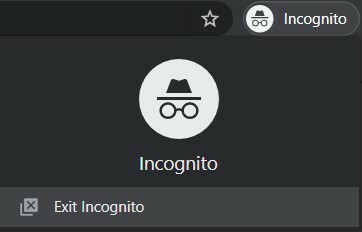
Чтобы закрыть приватный просмотр в Firefox или режим инкогнито в Chrome, просто закройте указанное окно. Теперь перезапустите браузер в его обычном виде и перейдите на сайт Netflix. Проверьте, исправлен ли код ошибки Netflix F7053 1803 или нет. Если нет, выполните следующее исправление, указанное ниже.
Обновите ваш браузер
Старый или устаревший браузер обычно является причиной множества проблем. Поэтому всегда рекомендуется поддерживать ваш браузер в актуальном состоянии. Хотя вы, возможно, не станете свидетелем добавления новых функций, они приносят стабильность и исправляют ошибки с каждым из этих обновлений. В этой заметке, чтобы обновить браузер Firefox, щелкните значок с тремя переполнениями, расположенный в правом верхнем углу. Затем выберите «Справка», а затем «О Firefox». Он покажет вам, ожидает ли обновление. Если это так, сразу загрузите и примените обновление.
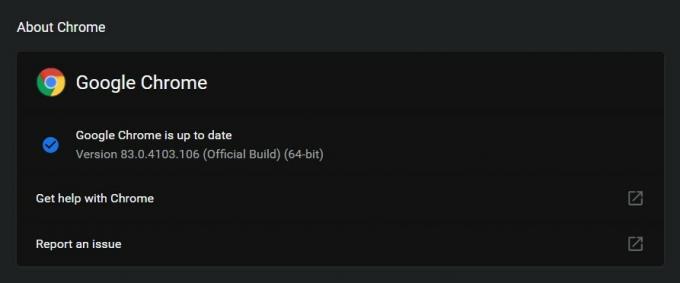
Аналогичным образом, в Chrome нажмите значок переполнения и выберите «Справка»> «О Google Chrome». Или вы также можете ввести хром: // настройки / помощь в адресной строке. Затем браузер проверит наличие обновлений и, если они есть, сообщит вам о необходимости их загрузки. Установите и примените его сразу же и перезапустите браузер. Посмотрите, сохраняется ли код ошибки Netflix F7053 1803 или нет.
Включить куки
Если файлы cookie в вашем браузере отключены, это может привести к ошибке или двум. Что касается Netflix, он может вообще не запуститься. Хотя файлы cookie по умолчанию не отключены, всегда есть шанс на одно или два исключения. Поэтому ознакомьтесь с приведенными ниже разделами, чтобы проверить, включены ли файлы cookie или нет, если нет, то сразу же включите их.
В Chrome

- Что касается Chrome, нажмите на три вертикальные точки и выберите в меню «Настройки».
- Перейдите на вкладку «Конфиденциальность и безопасность» и нажмите «Настройки сайта».
- Затем нажмите «Файлы cookie» и «Данные сайта». Есть еще один способ обучить указанный экран. Просто скопируйте и вставьте хром: // настройки / содержание / куки в омнибоксе и нажмите Enter.
- Убедитесь, что Разрешить сайтам сохранять и читать данные cookie (рекомендуется) переключатель включен.
- Если нет, сделайте это сразу и перезапустите браузер. Зайдите в Netflix и посмотрите, есть ли ошибка.
В Firefox
- Щелкните значок переполнения (три вертикальные точки) в правом верхнем углу.
- В появившемся меню выберите «Параметры».
- Теперь перейдите в раздел «Конфиденциальность и безопасность» и перейдите к «История».
- Выберите Firefox, который запомнит вашу историю и перезапустит браузер. Проверьте, исправлен ли код ошибки Netflix F7053 1803 или нет.
Очистить файлы cookie Netflix
Вам также следует подумать об очистке файлов cookie Netflix, чтобы решить эту проблему. К счастью, эти шаги не требуют никаких усилий как таковых. Просто зайдите в netflix.com/clearcookies из вашего браузера, и он автоматически очистит все файлы cookie и выйдет из вашей учетной записи. Просто войдите снова, и вы проверите код ошибки Netflix F7053 1803. Он должен работать как в Chrome, так и в Firefox, в Windows и Mac.
Обновить браузер
Firefox также дает вам возможность обновить браузер. Вместо обновления, рассмотрите его скорее как сброс до состояния по умолчанию. Хотя он не удалит сохраненные пароли, но очистит все временные файлы, файлы cookie и кеш. Вот как это можно было сделать:
Fire Fox
- Запустите браузер и нажмите гамбургер-меню. В раскрывающемся списке выберите Справка, а затем - Информация об устранении неполадок
- Теперь под Раздел информации по поиску и устранению неисправностей, нажми на Кнопка «Обновить Firefox».

- Появится всплывающее окно подтверждения, нажмите Обновите Firefox.

- Процесс может занять некоторое время. Как только это будет сделано, вам нужно будет выбрать либо Восстановить все окна и вкладки или Восстанавливайте только те, которые хотите, исходя из ваших предпочтений.
Хром

- Что касается браузера Chrome, его нельзя обновить. Но вы все равно можете очистить файлы cookie и кеш и попробовать исправить указанную проблему. Для этого щелкните значок переполнения в правом верхнем углу и выберите «Настройки».
- Затем перейдите в раздел «Конфиденциальность и безопасность» и нажмите «Очистить данные просмотра». Выберите файлы cookie и другие данные сайта, кэшированные изображения и файлы и историю просмотров (необязательно).
- Как только это будет сделано, перезапустите браузер, перейдите на сайт Netflix и попробуйте получить доступ к содержимому. Посмотрите, исправлен ли код ошибки Netflix F7053 1803 или нет. Если нет, вы можете попробовать еще кое-что.
Попробуйте приложение Netflix
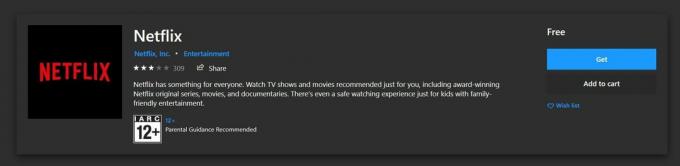
Если ни один из приведенных выше советов не помог решить проблему, вам следует отказаться от веб-сайта Netflix и попробовать его приложение UWP. Вы можете скачать то же самое из Microsoft Store. Чтобы получить доступ к магазину, используйте сочетания клавиш Windows + R, чтобы открыть диалоговое окно «Выполнить», а затем введите ms-windows-store: // дом. Нажмите ОК, и откроется магазин приложений. Найдите Netflix и загрузите то же самое. попробуйте получить доступ к желаемому содержимому из этого приложения, и вы больше не должны видеть вышеупомянутые ошибки.
На этом мы завершаем руководство о том, как исправить код ошибки Netflix F7053 1803. Мы поделились различными методами исправления этой ошибки, любой из которых должен сработать в вашем случае. Сообщите нам в комментариях, что удалось исправить. В связи с этим вам также следует ознакомиться с нашими Советы и хитрости iPhone, Советы и хитрости для ПК, а также Советы и хитрости для Android раздел.



![Как установить AOSP Android 9.0 Pie на Cubot P20 [GSI Phh-Treble]](/f/4fd93ad68108c37af58fb3c0b57f23ec.jpg?width=288&height=384)